Màn hình là một trong những bộ phận quan trọng nhất của một chiếc iPhone. Việc test màn hình một chiếc smartphone trước khi mua là điều mà bạn nên làm đầu tiên, dù là mới hay cũ.
Mặc dù vậy, smartphone đập hộp vẫn có ít rủi ro hơn là mua hàng cũ, cho nên bạn cần phải có kiến thức trước khi quyết định mua một chiếc iPhone cũ. Dưới đây là một số cách test màn, cách kiểm tra màn hình iPhone dễ nhất mà bạn có thể thực hiện.
Hướng dẫn test màn hình iPhone
Test cảm ứng iPhone
Đây là bài kiểm tra đầu tiên mà bất kỳ người dùng nào cũng phải thực hiện, để test cảm ứng iPhone bạn chỉ cần giữ một biểu tượng trên màn hình iPhone (từ iOS 12 trở xuống) hoặc bấm và giữ icon xong chọn Sắp xếp lại ứng dụng (iOS 13).
Đợi biểu tượng đó xuất hiện dấu X ở góc, bạn hãy giữ chúng và di chuyển khắp màn hình. Nếu thấy biểu tượng bị tuột khỏi tay ở một điểm nào đó trên màn hình thì tức là điểm đó có thể bị chết cảm ứng rồi đấy.
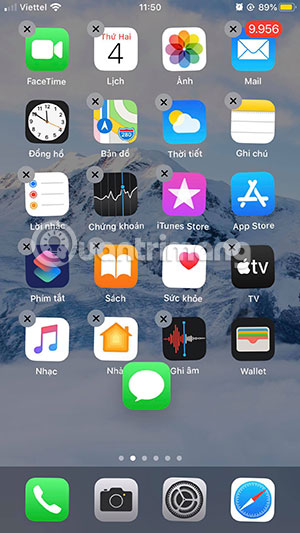
Nếu kiểm tra kỹ hơn bạn có thể mở ứng dụng Ghi Chú lên, chọn biểu tượng bút viết và vẽ lại một đường trên điểm mà bạn nghi là chết cảm ứng. Nếu thấy đường vẽ bị đứt đoạn ở điểm chết kia thì chắc chắn là chỗ đó bị liệt cảm ứng rồi đấy.

Còn một cách bạn có thể kiểm tra cảm ứng bằng cách tắt máy và khởi động lại, khi hiện logo quả táo màu trắng và xung quanh là màu đen bạn hãy nhìn xem có điểm nào hiển thị màu khác như xanh, đỏ, tím vàng không... Nếu có thì chỗ đó là chết cảm ứng đấy, lỗi này thường xảy ra khi màn hình bị rơi, vào nước, bị đè lên, thay màn hình kém chất lượng...
Ngoài ra còn thêm lỗi loạn cảm ứng, lỗi này tương tự như liệt nhưng thay vì không hoạt động thì màn hình cảm ứng có phản hồi nhưng không đúng với vị trí trên màn hình. Ví dụ bạn chạm vào app Thời Tiết thì iPhone lại mở ứng dụng Điện Thoại.
Test ám màn iPhone
Mỗi lỗi khác thường thấy trên iPhone đó là ám màu màn hình iPhone. Màu ám thường thấy có thể là ám vàng, ám xanh hoặc ám màu hồng. Nếu chỉ ngả màu rất nhẹ thì đó là sự khác biệt giữa những tấm nền và đó không phải là lỗi. Hoặc có thể lớp keo dán màn hình chưa khô gây nên hiện tượng ám màn.
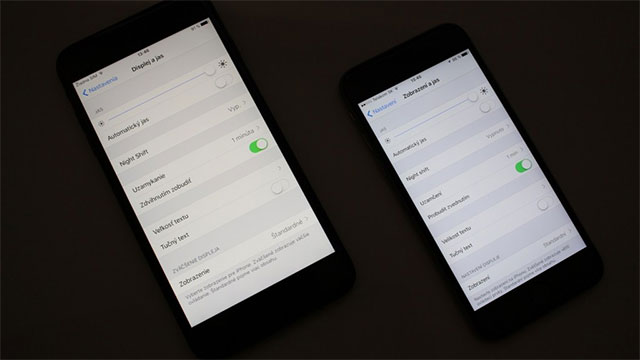
Để test ám màn iPhone thì bạn có thể lấy hai chiếc iPhone, mở ứng dụng Cài đặt lên và để độ sáng hết cỡ. Nếu có ám màn thì chắc chắn là bạn sẽ thấy sự khác biệt giữa hai màn hình, nhưng chỉ rất nhẹ mà thôi. Còn nếu thấy ám màu nặng thì màn hình đó có vấn đề rồi đấy.
Kiểm tra hở sáng iPhone
Lỗi hở sáng trên iPhone rất ít người để ý, thậm chí là không biết có lỗi này trên màn hình của mình mặc dù đây là một lỗi khá phổ biến. Sở dĩ ít ai để ý đến lỗi này là vì mức hở sáng màn hình không đáng kể khiến nhiều người không biết là có lỗi.
Nguyên nhân của lỗi này là việc lắp ráp màn hình LCD với đèn nền không chuẩn. Khiến ánh sáng của đèn nền bị rò rỉ ra bên ngoài ở cạnh màn hình điện thoại, gây nên hiện tượng hở sáng.
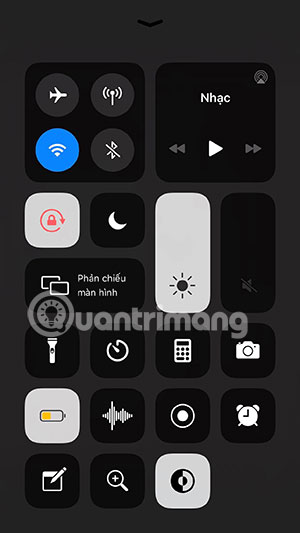
Để test lỗi hở sáng, bạn hãy mở một bức hình màu đen, mở camera lên xong che lại chụp là nhanh nhất. Sau đó tăng độ sáng màn hình hết cỡ và nhìn xung quanh các phần cạnh màn hình xem có hở sáng không. Thường thì lỗi này chỉ xuất hiện trên iPhone sử dụng màn LCD.
Test nhanh màn iPhone
Có nhiều cách để bạn có thể test nhanh màn hình iPhone xem màn hình này có phải "màn zin" hay "màn lô". Thứ nhất, hãy lấy một con iPhone zin ra và xem màu sắc hiển thị giữa hai màn hình, có thể tăng sáng hết cỡ lên để so sánh dễ hơn. Màn lô sẽ thường không sáng bằng màn zin, màu sắc sẽ không được trong như màn zin.

Hoặc đơn giản hơn bạn có thể kiểm tra bằng cách nhỏ một vài giọt nước vào màn hình. Nếu là màn zin thì những giọt nước này sẽ tụ lại một điểm, còn với màn lô thì nước sẽ loang ra như ở dưới hình. Hay dán một miếng băng dính lên màn hình, nếu bóc ra một cách dễ dàng và trơn tru thì đó là màn zin. Ngược lại nếu bóc khó và còn dính băng dính trên đó thì đó là màn lô.

Trên đây là một số cách test màn hình iphone, kiểm tra màn hình iphone dễ dàng và hiệu quả. Tuy nhiên, sau khi thực hiện những bước kiểm tra này mà vẫn chưa thấy yên tâm thì bạn nên chọn những nơi có uy tín và chế độ bảo hành hợp lý để chọn mua iPhone.
 Công nghệ
Công nghệ  AI
AI  Windows
Windows  iPhone
iPhone  Android
Android  Học IT
Học IT  Download
Download  Tiện ích
Tiện ích  Khoa học
Khoa học  Game
Game  Làng CN
Làng CN  Ứng dụng
Ứng dụng 




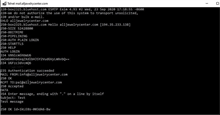













 Linux
Linux  Đồng hồ thông minh
Đồng hồ thông minh  macOS
macOS  Chụp ảnh - Quay phim
Chụp ảnh - Quay phim  Thủ thuật SEO
Thủ thuật SEO  Phần cứng
Phần cứng  Kiến thức cơ bản
Kiến thức cơ bản  Lập trình
Lập trình  Dịch vụ công trực tuyến
Dịch vụ công trực tuyến  Dịch vụ nhà mạng
Dịch vụ nhà mạng  Quiz công nghệ
Quiz công nghệ  Microsoft Word 2016
Microsoft Word 2016  Microsoft Word 2013
Microsoft Word 2013  Microsoft Word 2007
Microsoft Word 2007  Microsoft Excel 2019
Microsoft Excel 2019  Microsoft Excel 2016
Microsoft Excel 2016  Microsoft PowerPoint 2019
Microsoft PowerPoint 2019  Google Sheets
Google Sheets  Học Photoshop
Học Photoshop  Lập trình Scratch
Lập trình Scratch  Bootstrap
Bootstrap  Năng suất
Năng suất  Game - Trò chơi
Game - Trò chơi  Hệ thống
Hệ thống  Thiết kế & Đồ họa
Thiết kế & Đồ họa  Internet
Internet  Bảo mật, Antivirus
Bảo mật, Antivirus  Doanh nghiệp
Doanh nghiệp  Ảnh & Video
Ảnh & Video  Giải trí & Âm nhạc
Giải trí & Âm nhạc  Mạng xã hội
Mạng xã hội  Lập trình
Lập trình  Giáo dục - Học tập
Giáo dục - Học tập  Lối sống
Lối sống  Tài chính & Mua sắm
Tài chính & Mua sắm  AI Trí tuệ nhân tạo
AI Trí tuệ nhân tạo  ChatGPT
ChatGPT  Gemini
Gemini  Điện máy
Điện máy  Tivi
Tivi  Tủ lạnh
Tủ lạnh  Điều hòa
Điều hòa  Máy giặt
Máy giặt  Cuộc sống
Cuộc sống  TOP
TOP  Kỹ năng
Kỹ năng  Món ngon mỗi ngày
Món ngon mỗi ngày  Nuôi dạy con
Nuôi dạy con  Mẹo vặt
Mẹo vặt  Phim ảnh, Truyện
Phim ảnh, Truyện  Làm đẹp
Làm đẹp  DIY - Handmade
DIY - Handmade  Du lịch
Du lịch  Quà tặng
Quà tặng  Giải trí
Giải trí  Là gì?
Là gì?  Nhà đẹp
Nhà đẹp  Giáng sinh - Noel
Giáng sinh - Noel  Hướng dẫn
Hướng dẫn  Ô tô, Xe máy
Ô tô, Xe máy  Tấn công mạng
Tấn công mạng  Chuyện công nghệ
Chuyện công nghệ  Công nghệ mới
Công nghệ mới  Trí tuệ Thiên tài
Trí tuệ Thiên tài